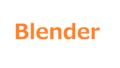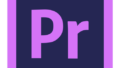やってみたかったことのひとつです!
Blenderで作成した3Dモデルを使って、ARで遊んでみました。
記事中では、手っ取り早く実験ができるよう、Blenderのアイドル!スザンヌちゃんを使っております。
環境
OS:Windows10
3D作成:Blender v3.1
※使用モデル:モンキー
AR:デスクトップVer:Adobe Aero Beta v0.12.2
スマホVer:Adobe Aero
※2022年4月6日現在では、iOSが対象となっておりますが、β版でAndroidも開発されているようです。https://helpx.adobe.com/aero/using/discover-augmented-reality-content.html#Anchor-your-experience
Adobe公式リファレンスにデスクトップのシステム構成条件とアプリ版との違いが載っておりますので、ご参考までにリンクを貼らせていただきます。
〇デスクトップの必要システム構成:https://helpx.adobe.com/jp/aero/system-requirements-macos-windows.html
〇モバイルの必要システム構成: https://helpx.adobe.com/jp/aero/system-requirements.html?promoid=3JZYBG1Y&mv=other
〇モバイルとデスクトップ版の違い:https://helpx.adobe.com/jp/aero/using/desktop-faqs.html
Blender/モデルの保存
記事を書いている現在、Aeroで読み込み可能なファイル形式はGLBとなっております。
Aeroでサポートされているファイル形式:https://helpx.adobe.com/jp/aero/using/supported-file-formats.html
Blenderでは、3DオブジェクトをGLBで書き出します。
ファイル → エクスポート → glTF2.0(.glb/.gltf)
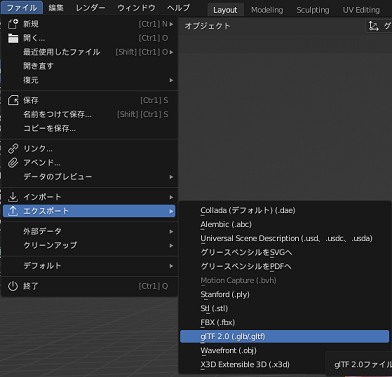
Creative CloudにGLBファイルをアップロードする
デスクトップ版Aeroを開いて直接読み込もうとしたら、ローディングが一向に終わりませんでした(笑)
Aeroは、Creative Cloudのクラウドドキュメントがハブになっていると分かりましたので、早速Creative Cloudにモデルをアップロードします。
Creative Cloudにログインして、(ブラウザー版を使用しました)
ファイル → 同期済みファイル
にBlenderから書き出したGLBファイルをアップロードします。
PSDファイルも読み込める?!
PhotoshopのPSDファイルもARで配置できると書かれておりました!これはやってみな!
と、いう事で、以前記事にした背景と被写体を馴染ませるのPSDデータもCreative Cloudにアップロードしました。
Aeroでは、PSDのレイヤーを奥行き調整できるとのこと!
記事内では、色調補正が別レイヤーになっておりますので、背景・被写体をそれぞれレイヤー結合して2枚画(2つのレイヤー)にしてからCreative Cloudにアプロードします。
Aeroでモデルの読み込み
モデルやPSDデータの読み込みは、⊕アイコン(デスクトップ版:黒色、アプリ版:青色)から行えます。
デスクトップ版もモバイル版もCreative Cloud Filesから読み込んでください。
結論、デスクトップ版のAeroよりもモバイル版の方が使い勝手が良かったです。
というのも、今回、PSDを読み込んでおり、デスクトップ版だとキャプチャのように輪郭しか表示がされませんでした・・・。ずっとローディングをしているので、システム必要構成を満たしていないかもです。3Dモデルはちゃんと表示されました!
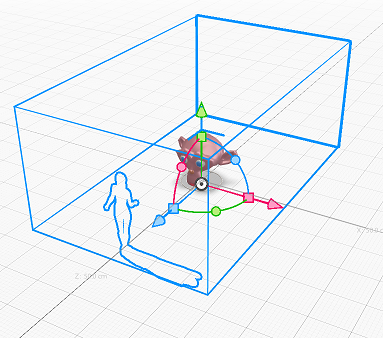
また、モバイルの方が奥行や動作を加えた時の挙動が実際に体験できますので、モバイルでの作業がお勧めだと感じます。
ARを共有する
作成したAeroデータは、「リンクを共有」 → 「リンクを作成」 でリンクとQRコードが生成されます。
他端末でARを体験したい時は、QRコードを読み込めばOKです!ただし、Aeroのappダウンロードが必要です。(QRコードを読み取った際に、アプリのインストールが促されます)
Aeroアプリは無料です^^
共有をかけると、Creative Cloud上の ファイル → 公開用のファイル にファイルが上がります。
公開制限は「リンクを取得した誰でも閲覧可」となります。
公開を辞めたい時は、「完全に削除」で消すことができます。
※公開用のアイテムを削除しても、Aeroで作業をしたドキュメントは「クラウドドキュメント」に残ります。
特定の画像の上にARを再現する
錨(いかり)のアイコンのアンカー設定から、タイプで画像を選択します。
3Dモデルや2Dの配置方法は、同じです。
このアンカー設定を変える事で、指定した画像の上にARを再現することができました。
名刺×AR、フライヤー×ARなど面白い使い方ができそうです!
いつだか信濃毎日新聞で、諏訪湖花火大会をARで楽しめるという企画がありましたね!
最後に
こんな感じにBlender×Aero Photoshop×Aero でARが出来ましたーーーー!

静止画だと分かりにくいですね(汗)
床はリアルな現実世界です(笑)
意外と簡単に再現が出来ますので、是非、楽しんでみてください!